Давно собирался заменить в torrent-файлах torrents.ru на rutracker.org, но в ручную делать этого не хотелось. В результате был найден скрипт, который помог это сделать за несколько секунд.
Читать далее «Замена torrents.ru на rutracker.org в torrent-файлах»
Метка: torrent
BitTorent клиент для сервера

Когда у меня возникла необходимость установить на сервер, который находится под управлением Ubuntu 9.04 «Jaunty Jackalope», BitTorent клиент, то я сразу подумал о rtorrent. Но пока я искал инструкцию по его настройке (точнее по настройке самого rtorrent, screen и web-интерфейса к rtorrent) я узнал о том что мой любимый Deluge (которым я пользовался раньше на компьютере с DE GNOME) может работать и в консольном режиме и в режиме с Web-интерфейсом. Меня это заинтересовало. Читать далее «BitTorent клиент для сервера»
Это страшное слово – «виртуализация». Часть третья, заключительная. У страха глаза велики.
Итак, настал момент истины, и я пишу заключительную часть про виртуализацию.
Для тех, кто не в курсе, здесь первая часть (в которой я описываю, с чего все началось и как сделать), здесь вторая часть (в которой я предостерегаю от некоторых технических ошибок). Ну а сейчас пойдет речь о том, что же делать, если приходится переустановливать систему (к примеру мигрируя на другую платформу) и напоследок небольшая фотосессия.
Итак, с чего же я начну… Став счастливым обладателем еще 4Гбайт оперативной памяти, 2-х терабайтников от WD и пары вентиляторов, я пришел к мысли, что надо не просто поставить все это в сервер, но и заодно воспроизвести ситуацию с переустановкой системы.
Для начала напомню и дополню свою конфигурацию сервера:
— процессор AMD Phenom X4 9550 SocketAM2+ (2.20GHz, 4Mb, 1800MHz) (я сторонник AMD, так уж вышло);
— плата MB ASUS sAM2+ M3A78 AMD 770 DDR2 ATX (выбирал по доступности и с наличием RAID, что в итоге оказалось не совсем корректным, читайте в первой части);
— оперативная память 8Гбайт (всего четыре планки по 2Гб, максимум для материнки);
— жесткие диски, 4 по 1Тб (объединены по два в RAID-1, один на более отказоустойчивых для активной работы, второй на попроще дисках для малоиспользуемых файлов относительно первого);
— операционная система Debian Lenny x86_64.
Перед тем, как переустанавливать, я естественно сохранил настроечные документы. И вы не забудьте тоже их сохранить, дабы заново не изобретать велосипед.
Что же изменилось, помимо добавления в аппаратной начинке? А изменению у меня подвергнутся виртуальные настройки. Я заранее распределю на разные сетевые карты виртуалки по признаку активности с внешним миром, повесив на отдельную сетевую карту внешние. Описывать там особо нечего, кроме того, что для этого я создал два бриджа, вместо одного и при настройке виртуальной машины прописывал нужный бридж. Плюс ко всему я перетаскиваю rtorrent с виртуальной на хостовую машину, т.к. столкнулся с неприятными особенностями работы nfs при большом кол-ве открытых файлов. Количественно это может и не много, около 200 одновременно открытых файлов, но от этого начинались жуткие тормоза раздачи, что меня не устраивало.
Как установить чистую систему, не потеряв нужных данных, вы и без меня знаете наверняка. Остановлюсь на важных и болезненных моментах, по моему мнению:
— виртуальные машины воспроизвелись без проблем, путем простого наката папки /etc/libvirt из бекапа (изменения вступили в силу после перезагрузки, единственное что поправил — это пути до образов жестких дисков и названия бридж-интерфейсов);
— при настройке второго рейда не торопитесь его использовать, лучше дождитесь окончательной синхронизации (хотя пользоваться им можно и сразу, но из-за фоновой синхронизации будут ощутимые потери в производительности).
Хм… что-то мало болезненных моментов, не правда ли? Ну так не забываем, что перед нами операционная система Linux, которая гораздо гибче и стабильнее Windows, так что сомнений быть больше у Вас не должно. В остальном никаких проблем не возникло, так что смело можете при необходимости переставлять систему, не боясь потерь.
Напоследок несколько фото, как выглядит в живую и со стороны ПО мой сервер (за качество не ругайте, снято на коммуникаторе):


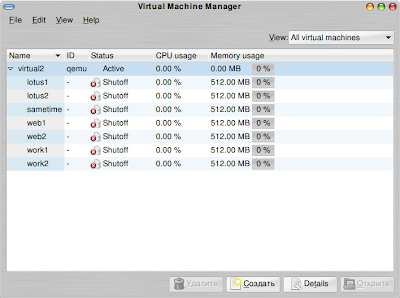
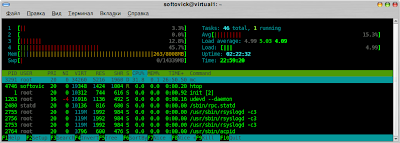
Это страшное слово – «виртуализация». Часть вторая. Не повторяйте чужих ошибок.
Получив в распоряжение мощный инструмент в виде сервера виртуализации я сразу попытался по максимуму его задействовать в своих задачах.
Попользовав его в достаточном количестве, обнаружил некоторые тонкости и нюансы, которыми и хочу с вами поделиться.
1. Если предполагаете использовать серверы раздельно для сети и для интернета, лучше сразу запланировать/приобрести/настроить минимум две сетевые карты. Во-первых, работать будет шустрее. После разделения на две сетевые карты скорость по внутренней сети стала около 10Мбайт/с, тогда как в случае единственной сетевой карты скорость скакала от 2 до 6Мбайт/с. Во-вторых, как выяснилось, на уже настроенной на один интерфейс виртуальной машине при смене активного интерфейса начинаются непонятные явления, потери пингов и т.п. (Windows Server вообще потерял сеть, например, а rtorrent просто зависал).
2. Разделяйте на разные физические разделы данные, используемые с ощутимо разной интенсивностью. Т.е. если вы планируете раздавать файлы по пиринговой сети, ftp и локальной сети, то лучше сохранять эти файлы на отдельном разделе, по минимуму смешивая с теми, которые используются другими виртуальными машинами. Благо современные средства монтирования файловых систем позволяют в одну папку монтировать одновременно несколько физических разделов.
3. Если вы используете в качестве гостевой системы Linux, то по возможности приближайте ее к варианту, который стоит на хосте. Т.е. в моем случае это Debian Lenny. Сервер LAMP+FTP+Ubuntu работал относительно нестабильно в плане сетевой активности, в отличие от связки LAMP+FTP+Debian…
4. Если планируется очень большая активность файловых операций (типа раздача более 100 торрентов одновременно), то советую в этом случае отказаться от использования виртуальной машины и настроить сервер непосредственно на хосте. Это позволит избежать значительных потерь в производительности (к примеру хешироваться файл для торрент-раздачи на хосте будет раз в 10 быстрее, чем в виртуальной машине через nfs).
Домашний сервер
После переноса всего рабочего процесс на MSI Wind у меня остался компьютер, который начал простаивать. Так как компьютер полностью рабочий, то меня это несколько расстраивало. После некоторых раздумий и прикидок я решил сделать этот компьютер домашним сервером. Итак, что на нём должно работать?
- WEB сервер, то есть LAMP с phpMyAdmin, для хранения моих небольших проектов во время проектирования и создания, а также для изучения открытых систем и системного администрирования;
- SVN для контроля версий систем моих небольших проектов;
- Trac для управления моими небольшими проектами;
- Torrent клиент, то есть rTorrent, для поддержания лозунга — «Искусство должно принадлежать народу».
Сейчас я настроил только LAMP, SVN и Trac. И дальше пойдёт некоторое повествование как это сделать. С rTorrent есть несколько затруднений, поэтому о нём я напишу чуть позже.
Установить LAMP, имея диск Ubuntu Server 8.04.1, не составляет никакого труда. Поэтому заострять на этом внимания я не буду. Тем более в Сети уже полно руководств по настройке сервера под контролем Ubuntu. Как на английском с картинками, так и на русском, но без картинок.
Установку SVN и Trac я выполнял по инструкции. Проблем никаких не возникло.
Но так как мне нужно чтобы в единый момент времени на сервере работало сразу несколько проектов, то есть было несколько сайтов на одном сервере, то нужно правильно сконфигурировать Apache. Для этого открываем для редактирования файл конфигурации хостов Apache:
Файл должен выглядеть примерно так:
NameVirtualHost 10.5.5.11:80
# Конфигурируем первый хост. Набор данных взят из файла по-умолчанию.
<VirtualHost 10.5.5.11:80>
ServerAdmin webmaster@localhost
ServerName project1
DocumentRoot /home/serg/www/
<Directory />
Options FollowSymLinks
AllowOverride All
</Directory>
<Directory «/home/serg/www»>
Options -Indexes FollowSymLinks MultiViews
AllowOverride All
Order allow,deny
allow from all
</Directory>
ErrorLog /var/log/apache2/error.log
# Possible values include: debug, info, notice, warn, error, crit,
# alert, emerg.
LogLevel warn
CustomLog /var/log/apache2/access.log combined
ServerSignature On
Alias /doc/ «/usr/share/doc/»
<Directory «/usr/share/doc/»>
Options Indexes MultiViews FollowSymLinks
AllowOverride None
Order deny,allow
Deny from all
Allow from 127.0.0.0/255.0.0.0 ::1/128
</Directory>
</VirtualHost>
# Конфигурируем второй хост. Используем только то, что нужно
<VirtualHost 10.5.5.11:80>
ServerName project2
DocumentRoot /home/serg/www2
<Directory «/home/serg/www2»>
Options -Indexes FollowSymLinks MultiViews
AllowOverride All
Order allow,deny
allow from all
</Directory>
</VirtualHost>
Где:
10.5.5.11 — IP адрес компьютера в локальной сети
Теперь нужно упросить Apache прочитать новые настройки. Благо он не девушка, поэтому это сделать совсем не сложно:
На компьютере с которого будет производиться обращение к серверу нужно сделать следующее: перейти в меню Система — Администрирование — Сеть. Разблокировать окно для редактирования. Перейти на вкладку Узлы и добавить параметры:
IP-адрес: 10.5.5.11 (это адрес сервера в моей сети, у вас скорее всего будет другой)
Псевдонимы: project1 project2 (здесь нужно указывать то, что было написано в директивах ServerName у каждого VirtualHost):
В результате получим что-то типа:
Теперь, при включённом домашнем сервере, я могу набрать в строке браузера http://project2 и посмотреть как работает проект после последних изменений.
BitTorrent клиент Deluge
Я уже писал о torrent килентах. И в комментариях мне посоветовали попробовать ещё один клиент — Deluge.
Устанавливается он, естественно, элементарно:
sudo apt-get install deluge-torrent
После установки он автоматически попадает в меню Приложения — Интернет, что радует.
Внешний вид у него очень приятный, все нужные действия вынесены в строку под меню (забыл как она называется):
Вся нужная информация о загрузке/отдаче расположена в нижней части экрана и скомпанована очень удобно. Работает он не многим быстрее Azureus, но не требует JAVA, так как создан на PyGTK. И вот что интересно — в отличае от Azureus он отдаёт на сервер полный список того что есть у меня, а не 5 непонятно каким образом выбранных закачек.
Вывод: рекомендую всем.
Torrent клиент
Скажу сразу, что эту заметку я давно хотел написать, но всё забывал. Надеюсь, что сейчас хватит времени 🙂
Чем я только не пользовался для работы в сети Torrent. Всё началось с BitTornado — простенького клиента, который я нашёл используя команду
apt-cache search torrent
Он первый в списке, поэтому я его и установил (apt-get install bittornado). Но у этого клиента есть один существенный недостаток — он может только скачивать или отдавать один файл одновременно, то есть что бы начать раздавать 2 файла нужно запустить этот клиент два раза. Да, не удобно. Поэтому я начал искать решение, которое было бы более удобным…
В начале я решил воспользоваться Wikipedia для получения хотябы общего представления о том что такое torrent и как он работает, а так же какие программы умеют с ним работать. Да, как не странно, но раньше я torrent не использовал вообще. Когда-то давно использовал eMule, но он мне не понравился и я по ассоциации p2p сеть torrent у меня ассоциировалась с чем-то похожим.
В Wikipedia я нашёл то, что искал — информацию о сети и список программ которые с ней работают.
Потыркавшись немног, почитав информацию я понял что µTorrent — это то, что мне нужно. Но есть проблема — он под создан для Windows. Посетив официальный сайт µTorrent, я узнал что он с лёгкостью устанавливается с помощью wine, а так же великолепно в нём работает. Установил. И правда, клинт хорош, но то что он не родной для Linux меня несколько мучало и через некоторое время я начал искать что-то похожее, теперь я знал что именно мне надо, но для Linux.
Я нашёл KTorrent. Установил при помощи Synaptic (меню Система — Администрирование — Менеджер пакетов Synaptic) с некоторым количеством библиотек из KDE. Запустил… Да, это то что нужно! Всё нравится, всё работает, но опять моя душа не спокойна — клиент-то для KDE, а у меня Gnome. И в результате новые поиски.
И здесь, как говориться, кто ищет тот всегда найдёт. В торенте можно посмотреть какими клиентами пользуются люди, которые так же как и ты качают/раздают нужный им файл. Среди огромного числа µTorrent я заметил Azureus. Меня это заинтересовало. Немного погуглив я нашёл сайт этой программы. А там оказался deb-пакет. Скачал установил. Вещь! То что нужно! И есть даже возможность скачивать какие-то мини-ролики и мини-мультики с их сервера. Интерестненько… Работа с обычными торрентами там не сильно отличается от µTorrent и KTorrent. Вот так выглядит окно закачек:

Программа удобно сварачивается в трэй (на снимке экрана вверху справа иконка с синим лягушенком)
Для того чтобы добавить торрент на загрузку нужно перейти в меню Azureus Файл — Открыть — Торрент файл… или просто нажать Ctrl+O.

Выбираем в открытом окне Добавить файл, там указываем нужный файл с раcширением .torrent, щёлкаем на ОК, указываем путь на жёстком диске где нужно сохранить полученный файл, снова ОК и всё!
Как стало ястно я остановился на Azureus из-за того что он сочетает в себе функциональность µTorrent и больше подходить для Gnome, нежели KTorrent, хотя Azureus и истользует Java, так что она должна быть установлена.
P.S.
Снимки экрана сделаны несколько с другой версии Azureus, нежели я описывал. Я описывал Azureus, который я установил в Ubuntu 7.04, а снимки экрана от Azureus, который я установил в Ubuntu 7.10. В чём разница? В том что в Ubuntu 7.10 я устанавливал Azureus не через deb пакет с официального сайта программы, а через репозитории Ubuntu, то есть через Synaptic. И в этой версии нет возможности скачивать мини-мультики и ролики, но она мне и не нужна, так как уже поднадоела. Я знаю, что Azureus имет систему модулей, так что вероятно возможность подключаться к их серверу можно сделать, установив нужный модуль.
Читайте также: